windows是一个优秀且拥有良好生态的操作系统,但它的资源管理器不配!
用过Linux的小伙伴,肯定会惊艳于它的资源管理器,原来操作多个文件夹可以如此顺畅,就像操作浏览器的多个标签页一样,但为什么Windows的资源管理器就如此逆天,多个文件夹间的操作简直反人类,今天我们就来解决这一痛点!
1、安装
今天介绍的工具是Clover,它可以让我们像操作浏览器的多个标签页一样操作Windows文件夹,大家可自行网上搜索。
刚测试发现,Clover的最新版本安装时会被安全软件拦截,需要去安全软件解除拦截,但3.5.4的就不会!

双击安装
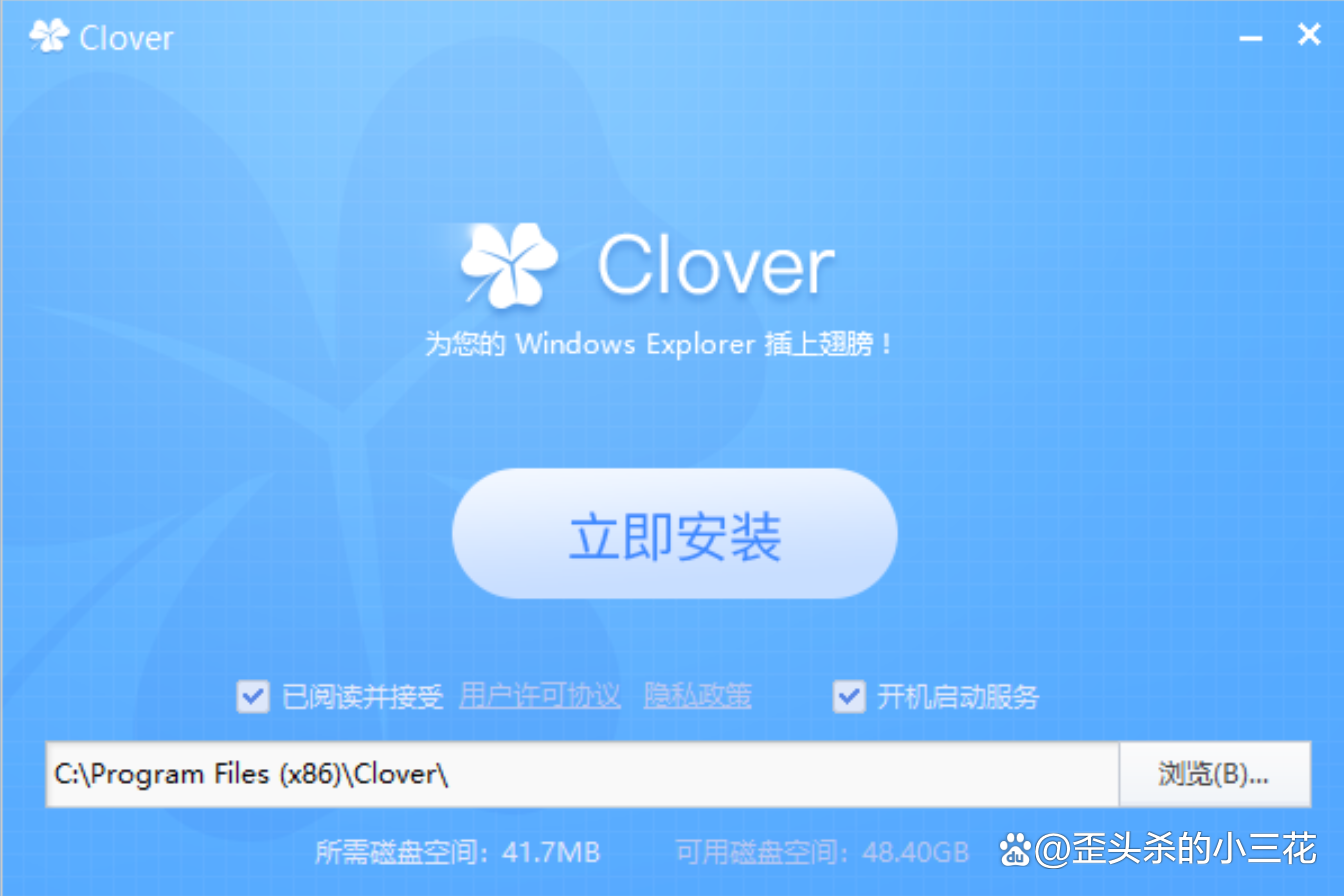
默认即可

安装成功

是不是很像浏览器
2、配置
书签栏我很少用,把它关闭掉,可以让界面更简洁,以下是我的设置,大家可以参考下!
点击左上角的小扳手图标可以打开Clover菜单。
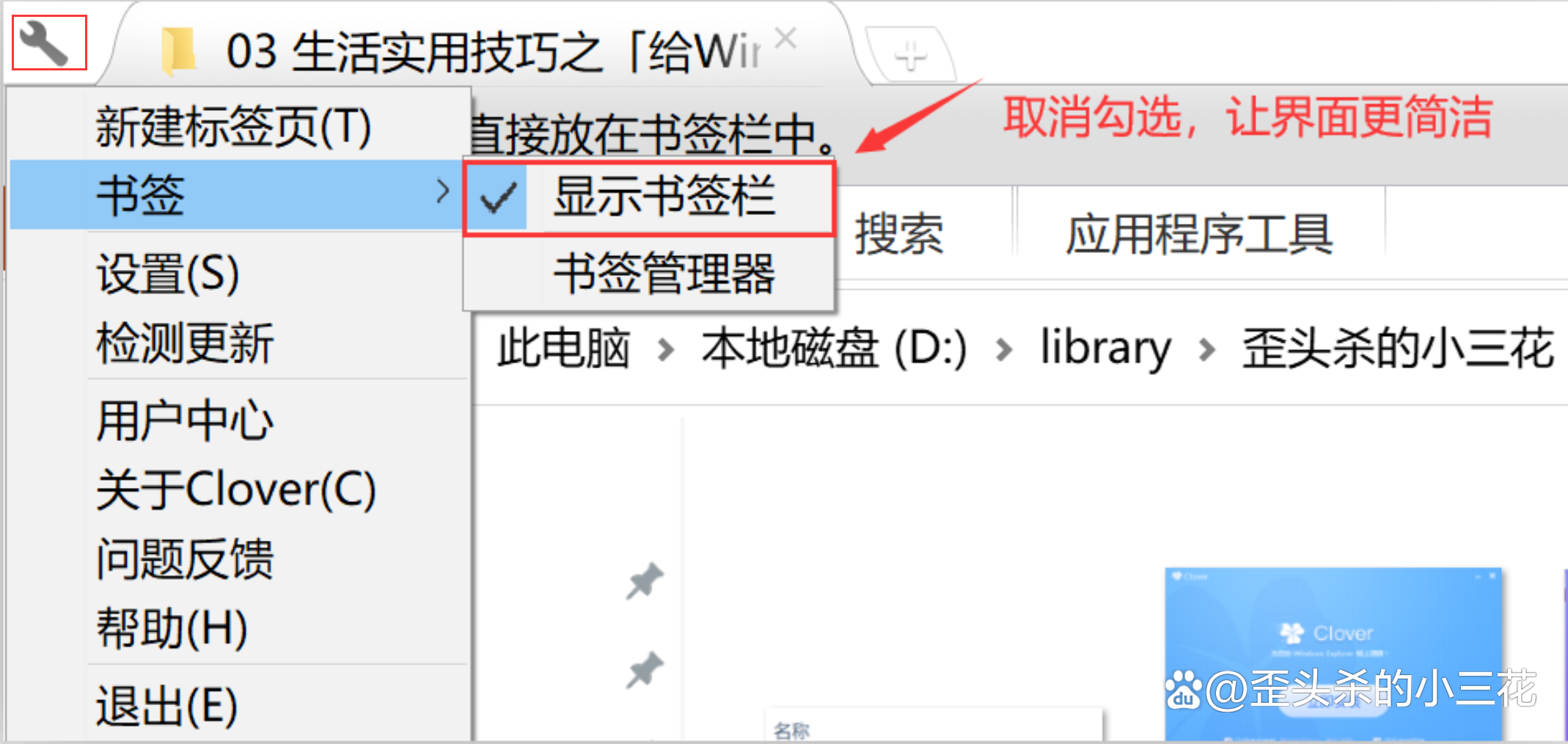
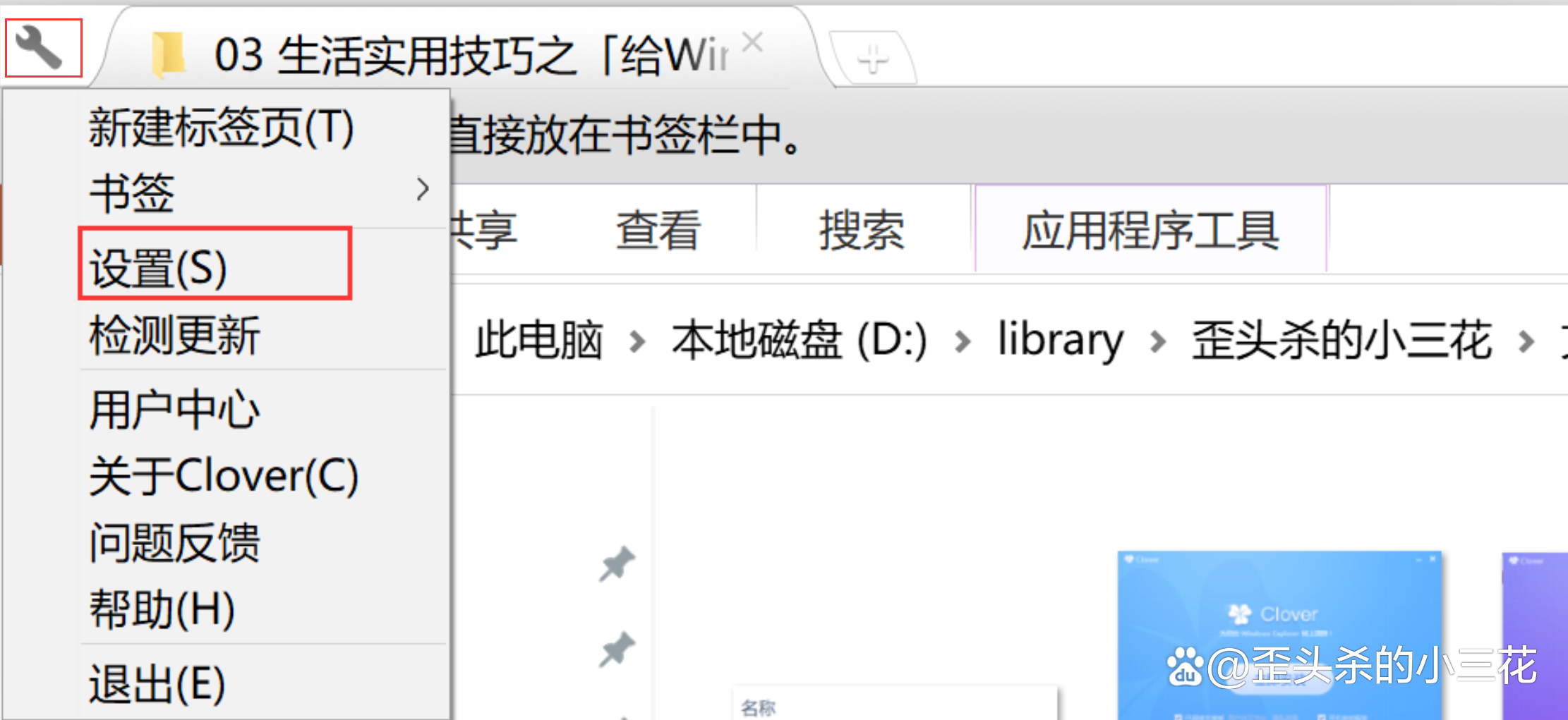
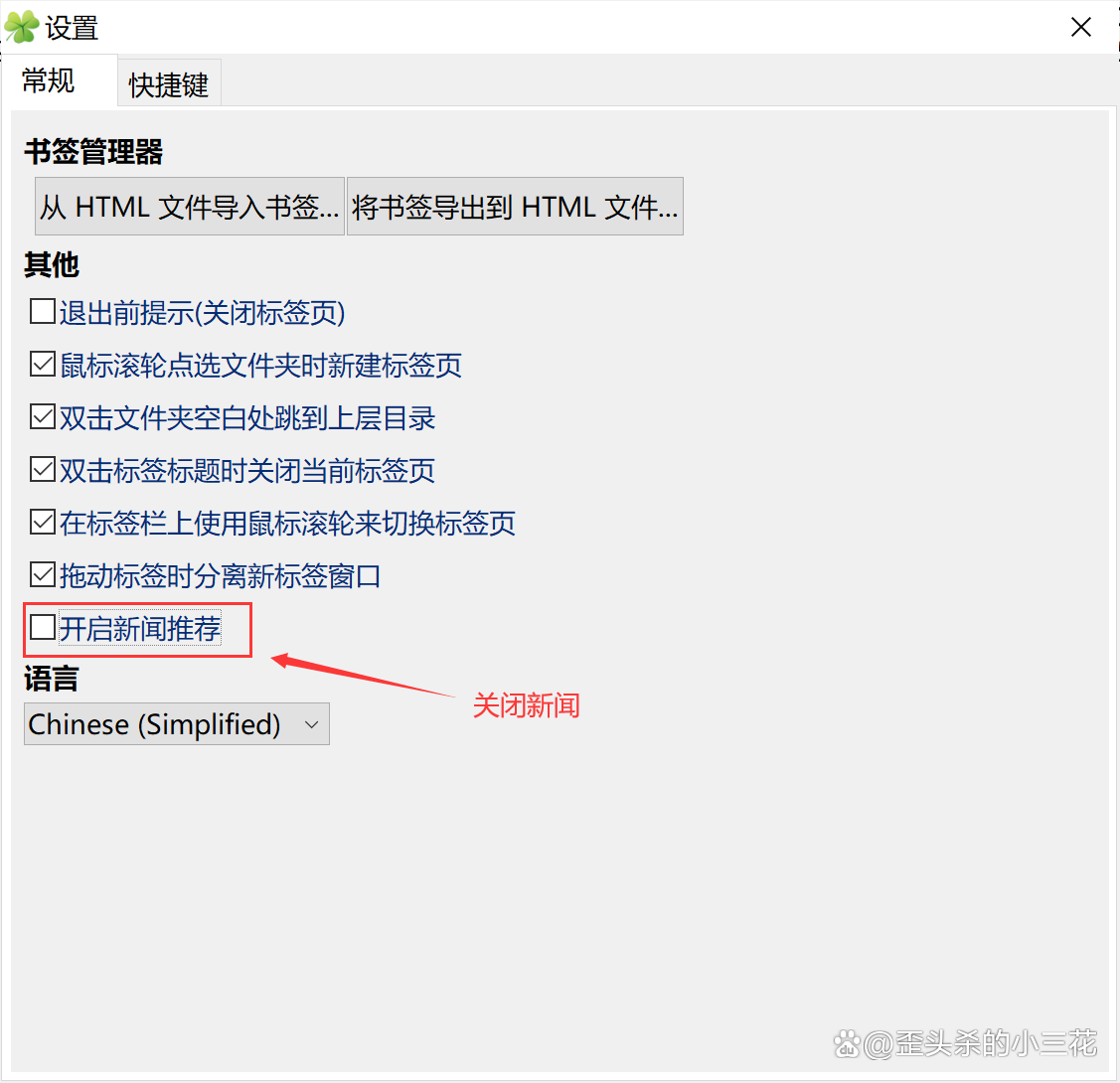
关闭新闻推荐
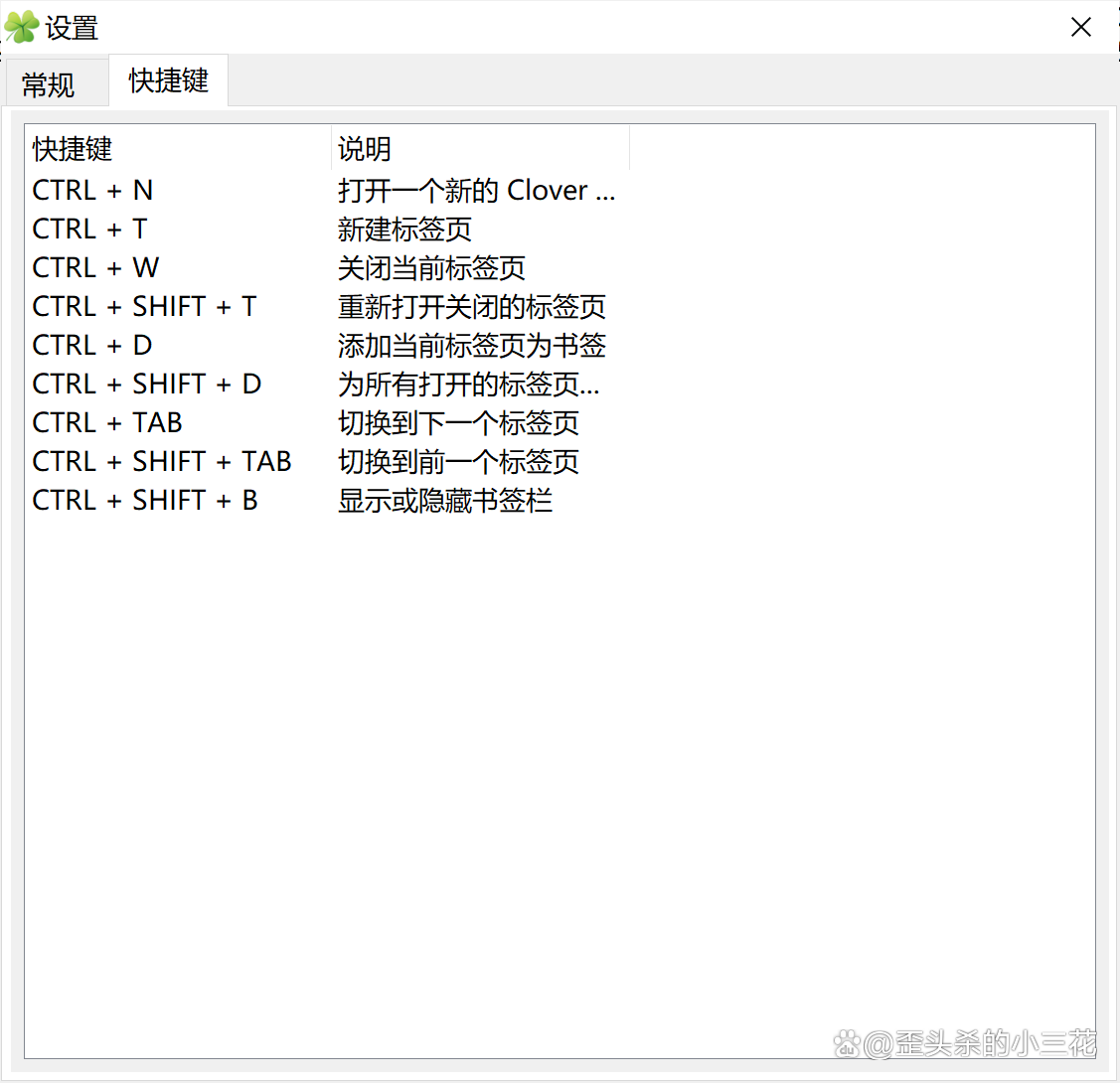
常用快捷键
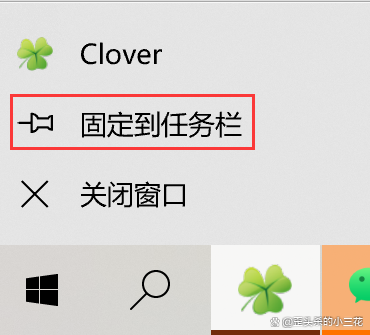
将Clover固定到任务栏
至此,所有的文件操作都可以通过Clover进行,Windows的资源管理器图标可以退居幕后了!
3、操作技巧
记住常用的快捷键,比如打开文件夹(鼠标右键+E)、关闭文件夹(Ctrl+W)、切换文件夹(下一个Ctrl+Tab、上一个Ctrl+Shift+Tab),再搭配上快速访问,多文件夹间的操作就非常流畅了。
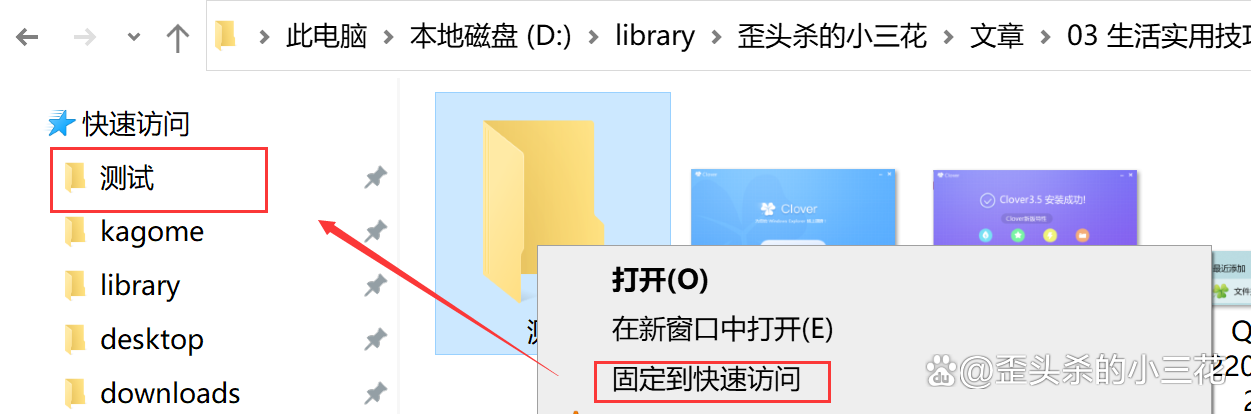
将文件夹固定到快速访问
可以将常用的文件夹固定到快速访问,拖动可改变排序。文章内容仅代表个人观点,如果有不同意见或疑问,可以在评论区友善交流,如果有哪里表述不当,我会对文章进行修改!如果文章对你有所帮助,请帮忙点赞/收藏/转发一下,也可以关注我,持续更新更多实用文章,谢谢!
举报/反馈
原文链接:https://www.w1ym.com/84939/,转载请注明出处~~~
评论0